7 cách gửi sơ đồ trang Web tới Bing có thể bạn chưa biết
Gửi sơ đồ trang web tới Bing rất quan trọng để Bing có thể thu thập dữ liệu và lập chỉ mục cho trang web của bạn hiệu quả.
Sơ đồ trang web của trang web của bạn có thể cung cấp cho Bing thông tin về tất cả các URL có thể lập chỉ mục trên trang web của bạn.
Và như bạn đã biết, Rank Math có mô-đun Sơ đồ trang web chuyên dụng cho phép bạn xây dựng sơ đồ trang web của mình chỉ bằng vài cú nhấp chuột.
Vì vậy, nếu bạn chưa tạo sơ đồ trang web cho trang web của mình thì vui lòng tham khảo KB chuyên dụng của chúng tôi về cách định cấu hình sơ đồ trang web.
Và trong hướng dẫn cơ sở kiến thức này, chúng tôi sẽ hướng dẫn bạn các cách khác nhau để gửi sơ đồ trang web tới Bing, để Bing có thể thu thập dữ liệu các trang của bạn và lập chỉ mục cho chúng.
1. Công cụ quản trị trang Web Bing
Công cụ quản trị trang web Bing cung cấp nhiều thông tin chẩn đoán về cách Bing nhìn nhận trang web của bạn.
Nếu bạn đã xác minh trang web của mình trong Công cụ quản trị trang web Bing thì bạn có thể làm theo các bước được thảo luận bên dưới để gửi sơ đồ trang web tới Bing.
1.1. Mở Công cụ quản trị trang web Bing
Đầu tiên, đăng nhập vào Bing Webmaster Tools và chọn trang web của bạn.
Đăng nhập vào Công cụ quản trị trang web Bing
1.2. Điều hướng đến phần Sơ đồ trang web
Trong bảng điều khiển Công cụ quản trị trang web của bạn, hãy điều hướng đến phần Sơ đồ trang web từ thanh bên trái, như hiển thị bên dưới.
Mở phần Sơ đồ trang web trong Công cụ quản trị trang web Bing
Phần này bao gồm tất cả các sơ đồ trang web và nguồn cấp dữ liệu mà Bing biết về trang web của bạn.
Vì vậy, nếu bạn đã gửi sơ đồ trang web tới Bing cho trang web của mình hoặc được nhập từ Google Search Console hoặc thậm chí nếu Bing đã phát hiện ra sơ đồ trang web của bạn một cách tự nhiên thì sơ đồ đó sẽ được hiển thị ở đây.
Bạn có thể cân nhắc việc xóa bất kỳ sơ đồ trang web cũ nào nếu nó không còn phù hợp với trang web của bạn nữa.
1.3. Gửi sơ đồ trang web
Bây giờ để gửi sơ đồ trang web tới Bing, hãy nhấp vào nút Gửi Sơ đồ trang web. Và trong lời nhắc xuất hiện trên màn hình của bạn, hãy nhập URL của sơ đồ trang web của bạn, như được hiển thị trong Rank Math.
Gửi sơ đồ trang web tới Công cụ quản trị trang web Bing
Trong khi thêm sơ đồ trang web, hãy đảm bảo rằng bạn đang gửi chỉ mục sơ đồ trang web, nó sẽ trông như thế này:
https://rankmath.local/sitemap_index.xml
Đúng như tên gọi, nó là chỉ mục của tất cả các sơ đồ trang web trên trang web của bạn. Gửi sơ đồ trang web tới Bing bằng chỉ mục sơ đồ trang web của bạn là quy trình gửi một lần và mỗi khi bạn thêm/xóa sơ đồ trang web trên trang web của mình.
Bing sẽ thu thập dữ liệu chỉ mục sơ đồ trang web của bạn và xác định chúng. Do đó, bạn không cần phải nhập thủ công để thực hiện điều đó.
Cuối cùng, nhấp vào nút Gửi. Đó là nó. Sơ đồ trang web của bạn đã được gửi thành công tới Công cụ quản trị trang web Bing và bây giờ Bing sẽ bắt đầu thu thập dữ liệu tất cả các liên kết của bạn từ (các) sơ đồ trang web đã gửi.
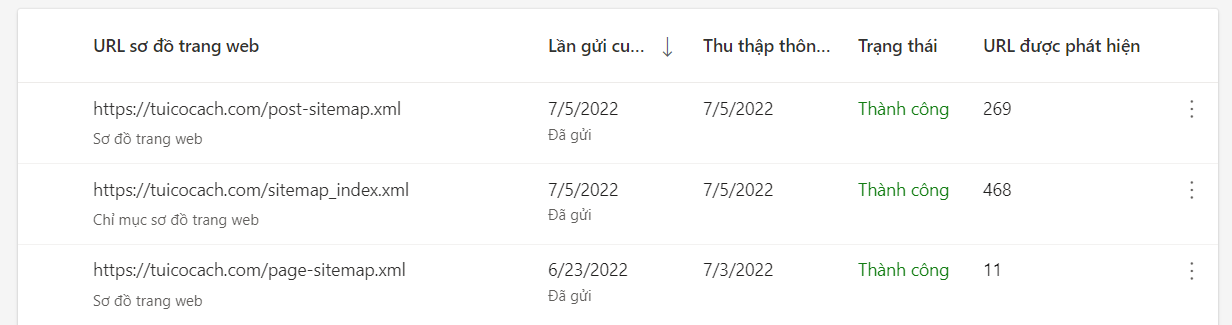
2. Bằng cách nhập từ Google Search Console
Công cụ quản trị trang web Bing cũng cho phép bạn nhập mọi thuộc tính đã được xác minh hiện có từ Google Search Console.
Vì vậy, nếu trang web của bạn đã được xác minh tại Google Search Console thì bạn có thể nhập trang web của mình vào Công cụ quản trị trang web Bing bằng cách làm theo hướng dẫn gửi sơ đồ trang web tới Bing bằng các bước sau.
2.1. Nhập trang web của bạn từ GSC
Đầu tiên, hãy đăng nhập vào tài khoản Công cụ quản trị trang web Bing bằng địa chỉ email của bạn và bạn sẽ đến trang Chào mừng như hiển thị bên dưới.
Người dùng hiện tại có thể chỉ cần nhấp vào tùy chọn Thêm trang web từ thanh bên trái để truy cập các tùy chọn có sẵn trên trang này.
Trên trang Chào mừng, nhấp vào nút Nhập có sẵn trong tùy chọn Nhập trang web của bạn từ GSC.
Nhập trang web của bạn từ GSC
2.2. Cho phép quyền
Trên trang tiếp theo, Bing sẽ yêu cầu bạn xác nhận để tìm nạp dữ liệu từ Google Search Console và nhập chúng vào Công cụ quản trị trang web Bing. Nhấp vào Tiếp tục.
Cho phép Bing nhập dữ liệu từ Google Search Console
Tiếp theo, Google sẽ yêu cầu bạn xác thực và sau đó yêu cầu bạn cho phép Bing truy cập dữ liệu Google Search Console về các sản phẩm đã được xác minh của bạn. Nhấp vào Cho phép.
Cho phép Bing truy cập tài khoản Google của bạn
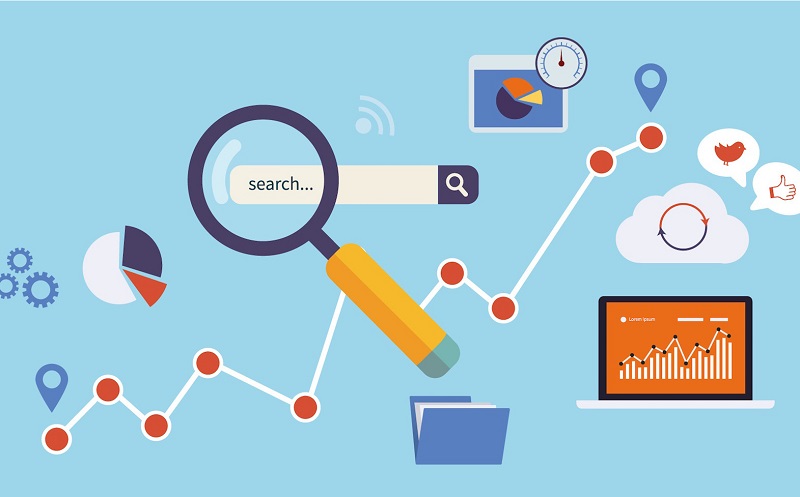
2.3. Chọn trang web của bạn để nhập
Bây giờ Bing sẽ tìm nạp tất cả các trang web đã được xác minh có sẵn trong tài khoản Google Search Console của bạn và tại đây bạn có thể chọn các trang web mà bạn muốn nhập.
Bạn cũng có thể nhận thấy từ hình ảnh bên dưới, Bing đã có thể tìm nạp sơ đồ trang web từ tài khoản Google Search Console của bạn.
Chọn các trang web sẽ được nhập và sau đó nhấp vào nút Nhập.
Chọn trang web để nhập
2.4. Kiểm tra sơ đồ trang web đã nhập
Khi Bing đã nhập thành công dữ liệu trang web của bạn, bạn sẽ thấy thông báo thành công như hiển thị bên dưới.
Thêm trang web thành công
Nhấp vào Xong và bây giờ bạn có thể xác nhận xem Bing đã nhập sơ đồ trang web của bạn hay chưa bằng cách điều hướng đến phần Sơ đồ trang web từ thanh bên trái.
Sơ đồ trang web trong Công cụ quản trị trang web Bing
Và thế là xong! Bing sẽ sớm bắt đầu thu thập dữ liệu các URL được gửi qua sơ đồ trang web để lập chỉ mục.
Ngoài việc gửi sơ đồ trang web tới Bing bằng Công cụ quản trị trang web Bing, còn có các phương pháp khác và chúng tôi sẽ thảo luận về chúng ở phần tiếp theo trong bài viết này.
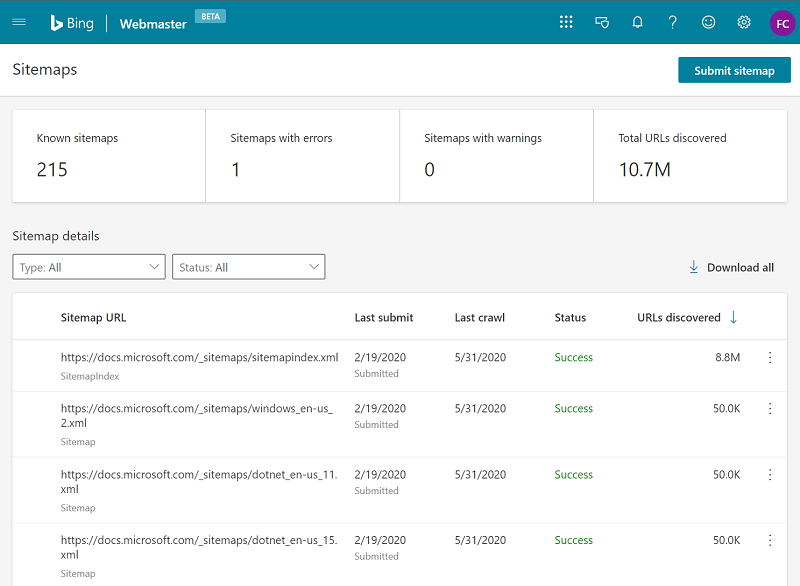
3. Sử dụng Robots.txt
Bing cung cấp một phương pháp khác để gửi sơ đồ trang web tới Bing – sử dụng tệp robots.txt.
Bạn có thể thêm sơ đồ trang web vào tệp robots.txt của trang web và nếu Bing tự nhiên phát hiện ra trang web của bạn, nó sẽ thu thập dữ liệu các liên kết từ sơ đồ trang web được đề cập trong tệp robots.txt.
Theo mặc định, Rank Math bao gồm URL sơ đồ trang web của bạn trong tệp robots.txt, tuy nhiên, nếu bạn đã thực hiện bất kỳ thay đổi nào đối với tệp robots.txt theo thời gian thích hợp thì bạn có thể kiểm tra kỹ mã robots.txt bằng lệnh các bước được thảo luận dưới đây.
3.1. Mở Robots.txt trong Rank Math
Điều hướng đến Bảng điều khiển WordPress → Xếp hạng SEO toán học → Cài đặt chung → Chỉnh sửa robots.txt.
Chỉnh sửa robots.txt
3.2. Bao gồm Sơ đồ trang web của bạn
Như bạn có thể nhận thấy từ hình ảnh trên, Rank Math, theo mặc định, bao gồm URL sơ đồ trang web ở đây.
Trong trường hợp không có sẵn, bạn có thể đưa sơ đồ trang web vào robots.txt bằng cách thêm mã sau vào trình chỉnh sửa mã. Đảm bảo thay thế yourdomain.com bằng tên miền trang web của bạn.
Sitemap: https://yourdomain.com/sitemap_index.xml
3.3. Lưu thay đổi
Bây giờ hãy nhấp vào nút Lưu Thay đổi ở cuối trang để phản ánh những thay đổi.
Lưu các thay đổi vào robots.txt
Lưu ý: Phương pháp này không đảm bảo việc gửi sơ đồ trang web tới Bing. Do đó, chúng tôi khuyên bạn nên gửi sơ đồ trang web tới Bing thông qua Công cụ quản trị trang web Bing.
Và thế là xong! Chúng tôi hy vọng hướng dẫn này hữu ích trong việc gửi sơ đồ trang web tới Bing.
Nếu bạn vẫn có bất kỳ câu hỏi nào về các tính năng của Rank Math, vui lòng liên hệ trực tiếp với nhóm hỗ trợ của chúng tôi từ đây và chúng tôi luôn sẵn sàng trợ giúp.
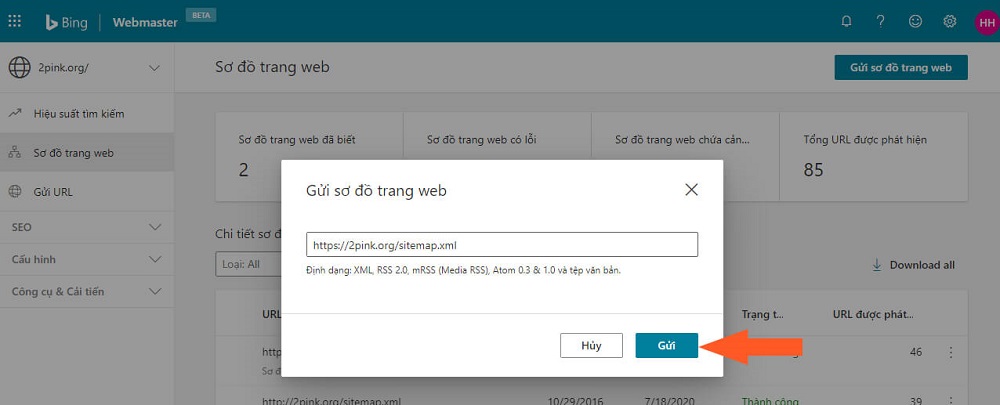
Xem Thêm: Tại sao các trang được dịch của tôi không có trong sơ đồ trang web?


 Facebook chat
Facebook chat
 WhatsApp
WhatsApp